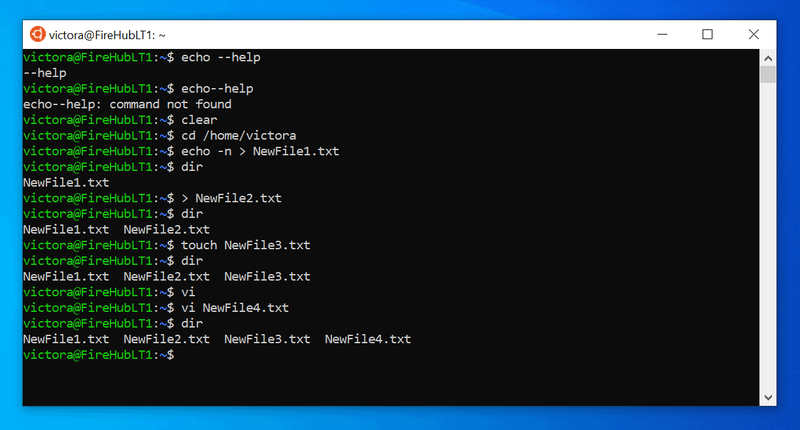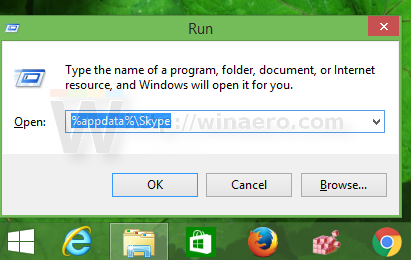Com es pot solucionar el problema del servei de ProfSvc per Windows

Usuaris que s’enfronten al missatge d’error Windows No s'ha pogut connectar al servei ProvSvc sempre que intenten iniciar sessió al seu PC a la pantalla d'inici de sessió. Tanmateix, el missatge d’error significa que Windows no es pot connectar amb el servei de perfils que s’encarrega d’iniciar sessió al PC.
Bé, l'error no és comú i es produeix principalment quan el vostre perfil està danyat o per falta d'alguns fitxers del sistema. No hi ha cap mètode 'ràpid' per solucionar aquest error i, si els mètodes normals no funcionen, hauríem de realitzar una restauració del sistema o una instal·lació neta.
Causes de l'error:
Com s’ha esmentat anteriorment, aquest missatge d’error només es produeix quan Windows no es pot connectar al ProfSvc (servei de perfil). Ja que us impedeix iniciar la sessió. Heus aquí alguns motius pels quals passa:
- Fitxers del sistema: Potser els fitxers del sistema estan danyats o falta algun mòdul. Ja que restringeix la càrrega del perfil.
- Perfil corrupte: Els perfils es corrompen tot el temps al sistema operatiu Windows. Aleshores és possible que el vostre perfil es corrompi i, per això, no pugueu iniciar la sessió.
Aquí, amb aquest mètode, intentarem tornar-lo a accedir al vostre PC mitjançant el compte d’administrador per defecte. Si no funciona, recuperarem el sistema fins al punt anterior.
Com es pot solucionar el problema de Windows que no es podia connectar amb el problema de ProvSvc:

Seguiu els mètodes per solucionar el problema de Windows que no es podia connectar a ProvSvc:
Solució 1: activació de l'administrador incorporat
Tots els Windows ofereixen un administrador integrat que principalment està desactivat al PC. Pot gestionar problemes com aquests. Activarem el compte d'administrador i intentarem crear un perfil d'usuari nou per a vosaltres. Quan hàgiu creat el compte, podeu moure les dades fàcilment al perfil.
- Afegiu un dispositiu d'arrencada amb còpia de Windows al vostre PC. A continuació, toqueu Repareu l’ordinador situat a la part inferior esquerra de la pantalla del PC. Si no teniu cap unitat de CD d’arrencada, podeu dirigir-vos al mode segur mitjançant un indicador d’ordres en lloc de fer passos des d’aquí.
- Quan accediu correctament a l’entorn de recuperació, toqueu Resolució de problemes> Opcions avançades> Indicador d'ordres .
- Quan introduïu l'indicador d'ordres, executeu l'ordre següent:
net user administrator /active:yes
- Reinicia el vostre PC i, a continuació, inicieu la sessió al compte administratiu. A continuació, creeu un perfil d'usuari nou i moveu tots els fitxers existents de l'altre perfil mitjançant l'Explorador de Windows. No dubteu a eliminar el compte malmès un cop hàgiu acabat de moure les dades.
Si encara teniu el problema de Windows que no pot connectar-se a ProvSvc, busqueu-vos a continuació.
Solució 2: realitzeu una restauració del sistema
Si no podeu activar l'administrador integrat o teniu problemes en crear un compte nou al vostre PC. A continuació, podeu avançar i després realitzar una restauració del sistema. La restauració del sistema fa retrocedir el Windows al punt anterior quan es produeix algun esdeveniment important (per exemple, Windows Update instal·lat). El mecanisme de restauració crea còpies de seguretat automàticament periòdicament o a temps sempre que descarregueu o instal·leu qualsevol actualització nova.
- Posa un suports d'arrencada dins del sistema i després arrencar-ne amb èxit.
- Ara tria Repareu l’ordinador que estarà present quan poseu els suports i arrenceu-ne.
- Ara toqueu les opcions Resolució de problemes> Restauració del sistema
- A continuació, veureu diferents opcions per triar el punt de restauració. Trieu-lo on creieu que el vostre PC funcionava bé i deseu els canvis.
Si encara teniu el problema de Windows que no pot connectar-se a ProvSvc, busqueu-vos a continuació.
Solució 3: instal·leu Windows recent
Si cap de les solucions funciona anteriorment, podeu continuar i instal·lar o descarregar una versió nova Windows copia al teu PC. Ja ens hem cansat de les possibilitats d’accedir al PC mitjançant la creació d’un compte d’administrador nou o mitjançant un punt de restauració.
Conclusió:
Per tant, aquestes van ser algunes de les millors solucions per solucionar Windows No s'ha pogut connectar al servei ProvSvc assumpte. Espero que resolgueu el problema amb èxit amb l'ajuda del nostre contingut. Si teniu alguna pregunta sobre aquesta guia o qualsevol altra solució per eliminar l’amenaça, no dubteu i feu-nos-ho saber a continuació. Si coneixeu algun altre mètode alternatiu per solucionar-ho, feu-nos-ho saber a continuació.
Llegiu també: